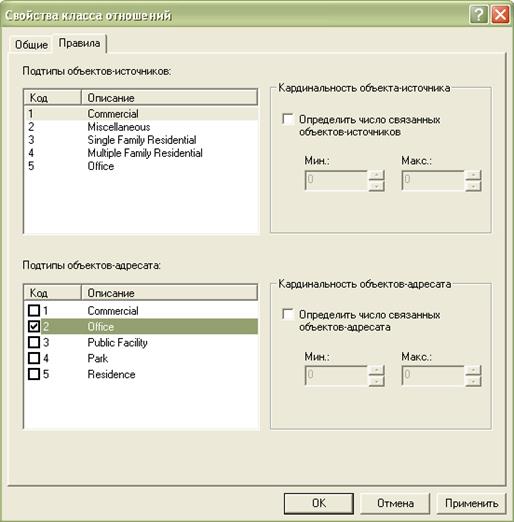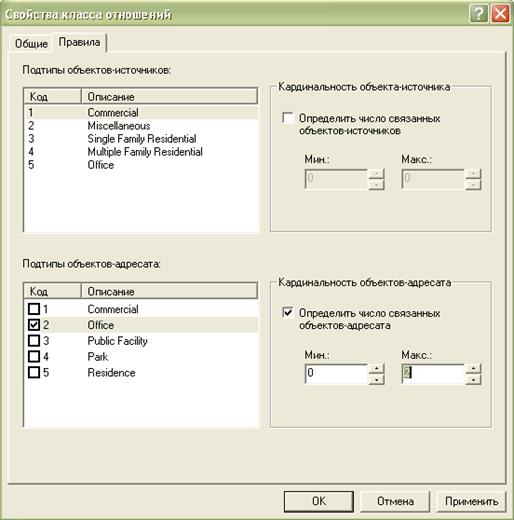В этом шаге вы создадите правила отношений между подтипами зданий и участков, чтобы гарантировать корректное зонирование. При этом станет доступна команда Проверить объекты (Validate Features) в ArcMap для нахождения неправильных отношений между зданиями и участками (например, коммерческое здание на участке, предназначенном для проживания).
Класс отношения один ко многим, ParcelToBuilding, уже создан в базе геоданных RelationshipRules для использования в этом упражнении. Так как вы будете создавать правила для отношений один ко многим, ArcGIS будет знать сколько точно зданий каждого типа может быть связано с определенным типом участков.
Примечание: На определенные типы данных лучше не накладывать ограничение кардинальности. Например, применение правил к полигонам растительности, с которыми вы работали в предыдущих упражнениях, не имеет смысла, потому что в природе может быть любое количество видов растительности на определенной площади. Обычно правила отношений эффективны для сферы деятельности человека.
Запустите ArcCatalog.
Перейдите к папке C:\Student\BLDG\Database и раскройте RelationshipRules.gdb.
Раскройте набор классов объектов LandBase.
Щелкните правой кнопкой на ParcelToBuilding, затем щелкните Свойства (Properties).
Щелкните на закладке Правила (Rules).
В Подтипы объектов-источников (Origin Table/Feature Class subtypes) щелкните на Commercial, чтобы выбрать его.
В Подтипы объектов-адресата (Destination Table/Feature Class) включите Office.
Щелкните Office, чтобы выбрать его и включить панели Кардинальность (Cardinality) в правой части диалогового окна.
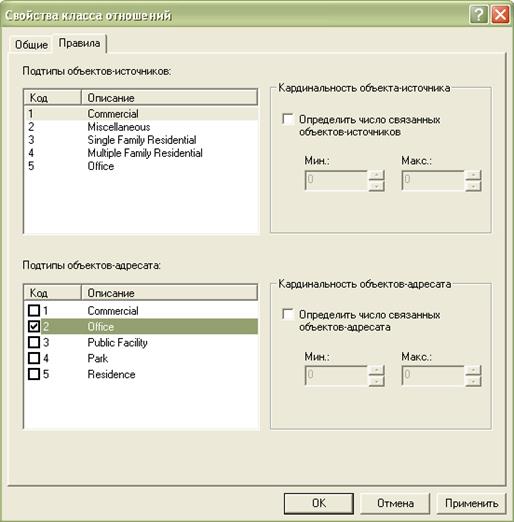
Включите флажок Кардинальность объектов-адресата (Destination Cardinality) и введите значение Макс (Max) равное 2. Оставьте Мин (Min) равным 0.
Примечание: Порядок, в котором вы вводите минимальные и максимальные значения, важен. Значение
Мин (Min_ не может быть больше, чем значение Макс (Max), так что вы должны всегда сначала устанавливать Макс (Max).
Первое правило задает, что каждый участок, зонированный как Commercial, может иметь от 0 до 2 связанных с ним коммерческих зданий.
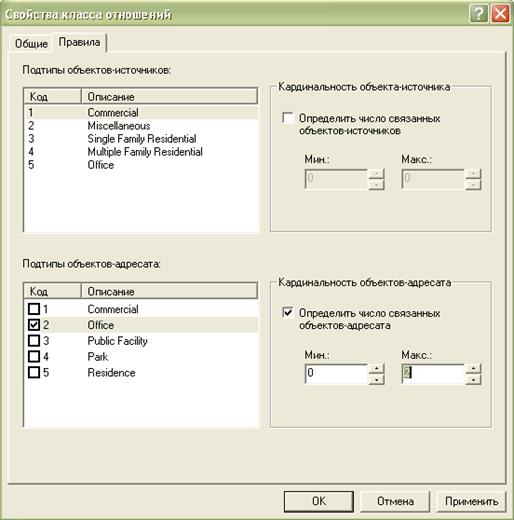
Щелкните Применить (Apply).
Используя полученные знания, создайте оставшиеся правила отношений с помощью таблицы. После ввода каждого правила, не забудьте щелкнуть Применить (Apply).
| Подтип участков | Подтип здание | Кардинальность адресата |
| Commercial | Commercial | 0..4 |
| Miscellaneous | Park | 0..1 |
| Single Family Residential | Residence | 0..2 |
| Multiple Family Residential | Residence | 0..5 |
| Office | Public Facility | 0..1 |
| Office | Commercial | 0..3 |
Щелкните OK после ввода последнего правила.
Теперь, когда вы создали правила, вы проверите некоторые из них в ArcMap.
Закройте ArcCatalog.